כיצד לתקן שגיאת יישום 0xc0150004 ב- Windows
Windows / / August 05, 2021
משתמשי מערכת ההפעלה של Windows התלוננו על שגיאה שלא מאפשרת להם להפעיל יישום. בכל פעם שמשתמשים מנסים להתקין תוכנית הגדרה, הם מתקבלים בברכה על ידי הודעת שגיאה שאומרת, "The היישום לא הצליח להתחיל כראוי (0xc0150004). " שגיאה זו אינה מוגבלת לגרסה אחת בלבד של חלונות. משתמשים דיווחו על השגיאה ב- Windows 7, Windows 8.1 ו- Windows 10.
אם אתה אחד ממשתמשי Windows שמתמודד עם שגיאה מצערת זו, אז אל תיבהל. במאמר זה נדון בשגיאה 0xc0150004. המשך בקריאה למטה כדי לברר את הסיבות מאחורי השגיאה ופתרונות שונים עבורך לפתור שגיאה זו.
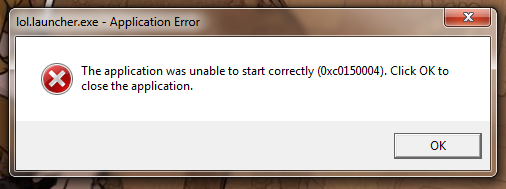
תוכן עניינים
- 1 מה גורם לקוד השגיאה 0xc0150004?
-
2 פתרונות לתיקון קוד שגיאה 0xc0150004:
- 2.1 פתרון 1: השבת את חבילת האנטי-וירוס
- 2.2 פתרון 2: השבת את תוכנות הצד השלישי
- 2.3 פתרון 3: עדכן את Windows
- 2.4 פתרון 4: הפעל סריקת בודק קבצי מערכת (SFC) ו- DISM (פריסת שירות וניהול תמונות).
מה גורם לקוד השגיאה 0xc0150004?
קוד השגיאה 0xc0150004 יכול להתרחש עקב חבילת אנטי-וירוס מוגנת יתר. תוכנת האנטי-וירוס של צד שלישי יכולה ליצור אזעקות שווא זמן מה, מה שמפריע לפונקציות מערכת אחרות. סיבה נוספת לשגיאה היא תוכנה בעייתית של צד שלישי. הדרך הטובה ביותר לזהות תוכנת צד שלישי בעייתית זו היא לבצע אתחול נקי. ולבסוף, הסיבה השכיחה ביותר לקוד השגיאה 0xc0150004 היא קבצי מערכת פגומים הקיימים במחשב Windows שלך. כדי להתמודד עם בעיות אלה, עליך לעקוב אחר הוראות ספציפיות המופיעות בפתרונות להלן.
פתרונות לתיקון קוד שגיאה 0xc0150004:
פתרון 1: השבת את חבילת האנטי-וירוס
כפי שדנו קודם, חבילת אנטי-וירוס של צד שלישי יכולה להפריע למפעיל היישומים. ליישומי אנטי-וירוס שונים יש הגדרות שונות. אם אתה משתמש ב- אנטי וירוס Avast, עבור לסמל אנטי-וירוס Avast בשורת המשימות. לחץ לחיצה ימנית על סמל זה. בחר את בקרת מגן Avast אוֹפְּצִיָה. בחר את השבת למשך 10 דקות ואז לבדוק את השגיאה. אם תהליך זה פותר את השגיאה, עליך לשקול להסיר את ההתקנה של האנטי-וירוס. היכנס לאתר הרשמי של יישום האנטי-וירוס. הורד מסיר התקנה כדי לבצע תהליך הסרת התקנה נקי ולמחוק כל קובץ שנשאר בחוץ הקשור לאנטי-וירוס המטריד.
פתרון 2: השבת את תוכנות הצד השלישי
יש סיכוי שיישום אחר של צד שלישי שהותקן לאחרונה או ישן עומד מאחורי קוד השגיאה 0xc0150004. עליכם לבצע אתחול נקי שמשבית את כל יישומי ההפעלה. לאחר מכן התחל להפעיל יישום אחד בכל פעם כדי לקבוע איזו יישום הוא האשם לייצור קוד השגיאה 0xc0150004. כדי לבצע אתחול נקי במחשב שלך, בצע את השלבים הבאים.
- ללחוץ מקש Windows + R.
- הקלד “msconfig”ולחץ בסדר.
- תחת הגדרות מערכת תפריט, פתח את UAC (בקרת חשבון משתמש) מיידי.
- אז תבחר "כן" להרוויח הרשאות ניהול.
- הקלק על ה "שירותיםאפשרות.

- בכרטיסייה שירותים, עליך לסמן את התיבה מלבד "הסתר את כל שירותי Microsoftאפשרות.
- עליך ללחוץ על "השבת הכלואז בחר להגיש מועמדות ולחץ בסדר.
- עבור אל סטארט - אפ הכרטיסייה.
- בחר את "פתח את מנהל המשימותאפשרות.
- אתה חייב השבת כל שירות אתחול כך ששירותי ההפעלה לא יתחילו לבד לאחר אתחול המחשב מחדש.
- עכשיו אתה יכול איתחול את המחשב למצב נקי.
- בדוק אם אתה יכול להפעיל את היישום שהשגיאה מונעת קודם לכן.
- הפעל מחדש את היישומים באמצעות מנהל המשימות האתחול.
- לאחר שתצליח לתקן את השגיאה באמצעות פתרון זה, אתה יודע איזו אפליקציה גרמה לשגיאה. עבור אל לוח הבקרה, מצא את היישום והסר אותו.
פתרון 3: עדכן את Windows
כשאתה מעדכן את Windows, תקבל את כל מנהלי ההתקן העדכניים ביותר עבור חומרה, וכל הבאגים הקיימים בגירסה הקודמת מתקנים. אם אתה מתמודד עם שגיאה, עליך לבדוק תמיד ש- Windows שלך מעודכן. כדי לעדכן את Windows, בצע את השלבים הבאים.
- עבור אל הַתחָלָה
- פתח את ה הגדרות
- בלוח הבקרה, בחר את עדכון ואבטחה אוֹפְּצִיָה
- כעת לחץ על בדוק אם קיימת Windows Update אוֹפְּצִיָה
- התקן את העדכונים ובדוק אם קיימת השגיאה.

אם השגיאה עולה שוב, עבור לפיתרון הבא.
פתרון 4: הפעל סריקת בודק קבצי מערכת (SFC) ו- DISM (פריסת שירות וניהול תמונות).
אם אף אחד מהפתרונות שהוזכרו לעיל לא עבד עבורך, השגיאה מתרחשת עקב בעיה רצינית של השחתת קבצי מערכת. עדיף להשתמש הן בבודק קבצי המערכת (SFC) והן ב- DISM (שירות פריסה וניהול תמונות) כדי להסיר את קובצי המערכת הפגומים לחלוטין. הנה מדריך מהיר עבורך כיצד להפעיל סריקות SFC ו- DISM.
- ללחוץ מקש Windows + R.
- קלט “cmd”ולחץ להיכנס.
- פתח את ה שורת פקודה חלון עם הרשאות ניהול.
- סריקת DISM זקוקה לחיבור לאינטרנט. לכן, ודא שיש לך חיבור לאינטרנט לפני שתתחיל בסריקת DISM.
- לאחר מכן, בחלון שורת הפקודה, עליך להפעיל את שורות הפקודה הבאות. ללחוץ להיכנס אחרי כל שורת פקודה.
Dism.exe / מקוון / ניקוי-תמונה / scanhealth
Dism.exe / מקוון / ניקוי תמונה / שחזור בריאות
- שורת הפקודה הראשונה (scanhealth) סורק אחר בעיות בקובצי המערכת. שורת הפקודה השנייה (להחזיר בריאות) מטפל בתהליך התיקון.
- לאחר השלמת סריקת ה- DISM, אתחל מחדש את המחשב האישי.
- שוב, חזור על השלבים מההתחלה כדי לפתוח את שורת פקודה חַלוֹן.
- הפעל את שורת הפקודה המופיעה למטה ולחץ להיכנס.
sfc / scannow
- המתן עד לסיום סריקת SFC ואז הפעל מחדש את המחשב.

היישום לא הצליח להתחיל שגיאה: 0xc0150004 היא שגיאה מעצבנת, אך אינך צריך לדאוג. הגעת למקום הנכון. סיפקנו לכם פתרונות פשוטים ויעילים.
השגיאה אינה מאפשרת לך להתקין או להריץ יישום שהותקן כבר. וזה מאוד מתסכל, במיוחד כשאתה ממהר. באפשרותך להשתמש בפתרונות המפורטים לעיל ולתקן את השגיאה מבלי לבזבז זמן נוסף. אנו מקווים שתצליח להיפטר מהשגיאה 0xc0150004. אם יש לך שאלות או משוב כלשהו, אנא רשום את ההערה בתיבת ההערות שלמטה.



